Šis emuārs demonstrēs:
- Kas ir Logstash?
- Priekšnosacījumi: kā instalēt un iestatīt Elasticsearch?
- Kā lejupielādēt un konfigurēt Logstash, izmantojot Elasticsearch?
Kas ir Logstash?
Logstash ir žurnālu analīzes rīks, kas darbojas ar Elasticsearch, lai analizētu un pārvaldītu žurnālus. Tas parasti iegūst datus un klasificē tos klasēs vai klasteros. Pēc tam tas apstrādā datus un nosūta tos tieši Elasticsearch indeksiem, izmantojot cauruļvadu. Tas var iegūt datus un pārveidot tos, izmantojot filtrus, kā arī var parādīt datus, izmantojot izvades spraudņus.
Priekšnosacījumi: kā instalēt un iestatīt Elasticsearch operētājsistēmā Windows?
Lai instalētu Logstash un konfigurētu to Elasticsearch, lietotājiem vispirms sistēmā ir jāinstalē un jāpalaiž Elasticsearch. Lai instalētu un iestatītu jaunāko Elasticsearch versiju operētājsistēmā Windows, izmantojiet .zip ” uzstādījumu no tās oficiālās puses tīmekļa vietne .
Lai iegūtu detalizētu rokasgrāmatu par Elasticsearch instalēšanu un iestatīšanu, apmeklējiet mūsu saistīto rakstu .
Kā lejupielādēt un konfigurēt Logstash, izmantojot Elasticsearch?
Lai instalētu Logstash un konfigurētu to ar Elasticsearch, vispirms lejupielādējiet tā ' rāvējslēdzējs ” iestatīšana no Elasticsearch oficiālās vietnes. Pēc tam konfigurējiet Elasticsearch indeksus ar Logstash, izveidojot “ logstash.config ” failu.
Demonstrēšanai izpildiet tālāk sniegtos norādījumus.
1. darbība. Lejupielādējiet Logstash “.zip” iestatīšanu
Vispirms dodieties uz Elasticsearch amatpersonu tīmekļa vietne un lejupielādējiet Logstash zip iestatījumu operētājsistēmai Windows, noklikšķinot uz ' Windows ” pogu. Lietotāji var lejupielādēt Logstash iestatīšanu citām platformām, izmantojot tālāk izcelto nolaižamo izvēlni:
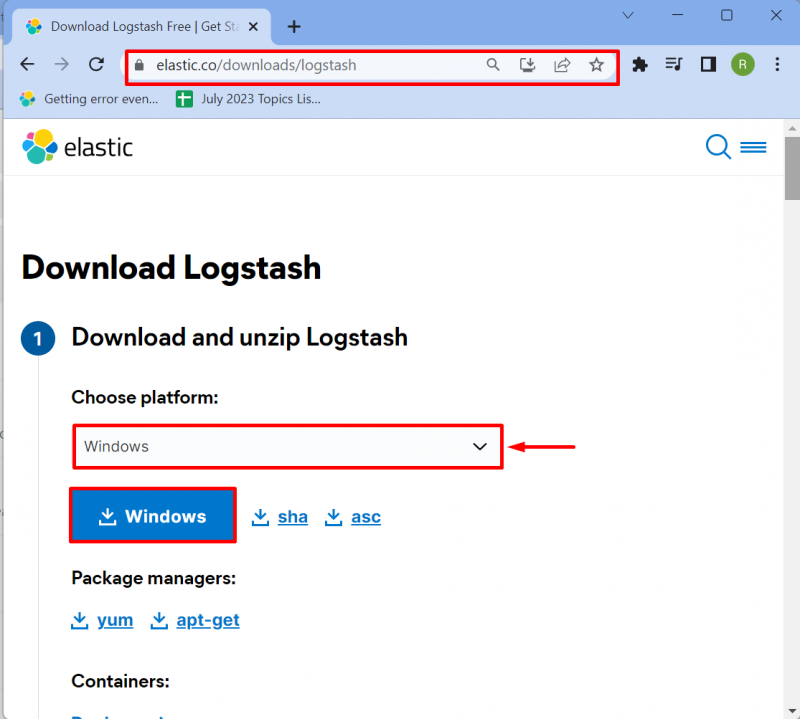
2. darbība: izņemiet iestatījumu
Dodieties uz ' Lejupielādes ” direktoriju un izvelciet Logstash iestatījumus. Šim nolūkam ar peles labo pogu noklikšķiniet uz Logstash ' .zip ' failu un izvēlieties ' Izvilkt visu ” opcija:

Pārlūkojiet ceļu, kur vēlaties iegūt iestatījumu, un nospiediet ' Ekstrakts ” pogu. Logstash iestatījumus ieteicams izvilkt tajā direktorijā, kurā ir instalēti vai izvilkti Elasticsearch un Kibana:
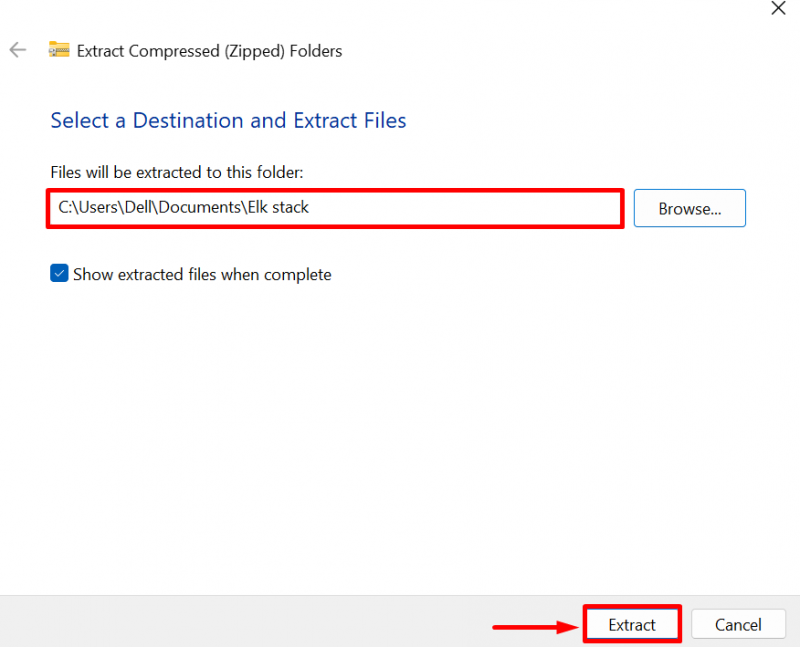
3. darbība: izveidojiet failu “logstash.conf”.
Pēc tam atveriet Logstash izvilkto mapi un dodieties uz tās “ konfigurācija ” direktorijs:
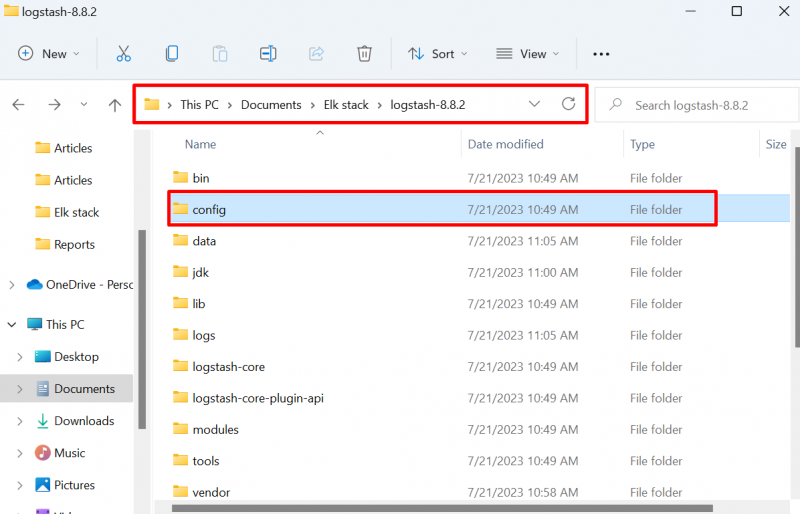
Izveidojiet jaunu failu, lai konfigurētu Logstash ar Elasticsearch. Šim nolūkam ar peles labo pogu noklikšķiniet uz ekrāna un pārvietojiet peles kursoru virs ' Jauns ” opciju. Pēc tam izvēlieties ' Teksta dokuments ” opciju no parādītās apakškonteksta izvēlnes:
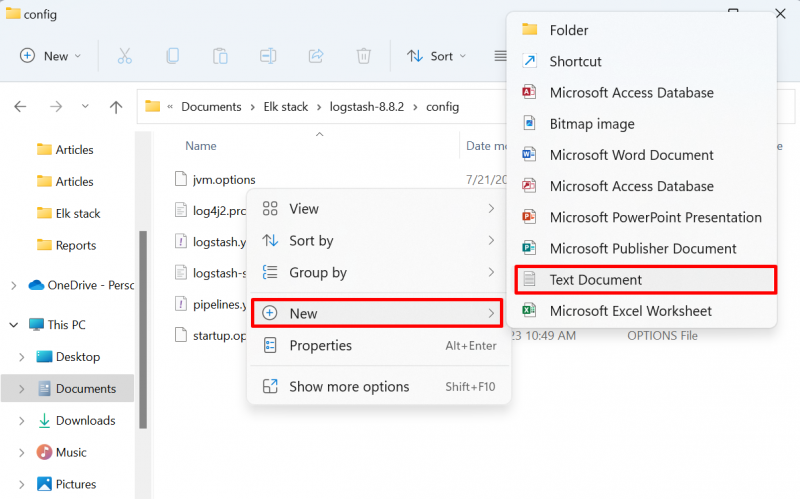
Nosauciet failu kā ' logstash.conf ' failu un arī noņemiet ' .txt ” paplašinājums:
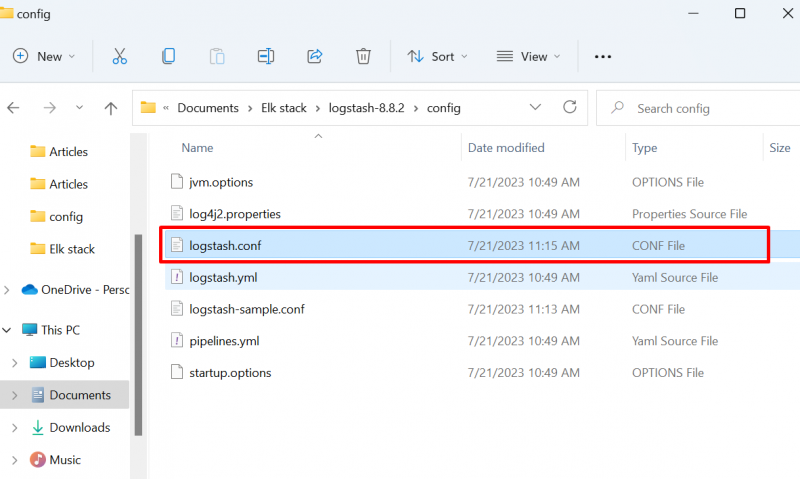
Tagad failā ielīmējiet tālāk sniegtos norādījumus. Tālāk sniegtajā instrukcijā mainiet ' rādītājs ” vērtību, ar kuru vēlaties savienot Logstash, un norādiet savu lietotājvārdu un paroli, lai piekļūtu Elasticsearch:
ievade {stdin {
}
}
izvade {
stdout {
kodeku => rubīna kļūda
}
elastība {
saimnieki => [ 'http://localhost:9200' ]
rādītājs => 'test.logstash'
lietotājs => 'elastīgs'
parole => 'jSo-sQ*XseQ8nygL=tL='
}
}
4. darbība: sāciet Elasticsearch
Nākamajā darbībā palaidiet Elasticsearch. Lai to izdarītu, dodieties uz Elasticsearch ' atkritumu tvertne ' direktoriju, izmantojot ' cd ” komanda:
CDC : \Users\Dell\Documents\Elk Stack\elasticsearch - 8.7.0\binPalaidiet Elasticsearch sērijveida failu, izmantojot norādīto komandu, lai palaistu Elasticsearch dzinēju:
elastība. viens 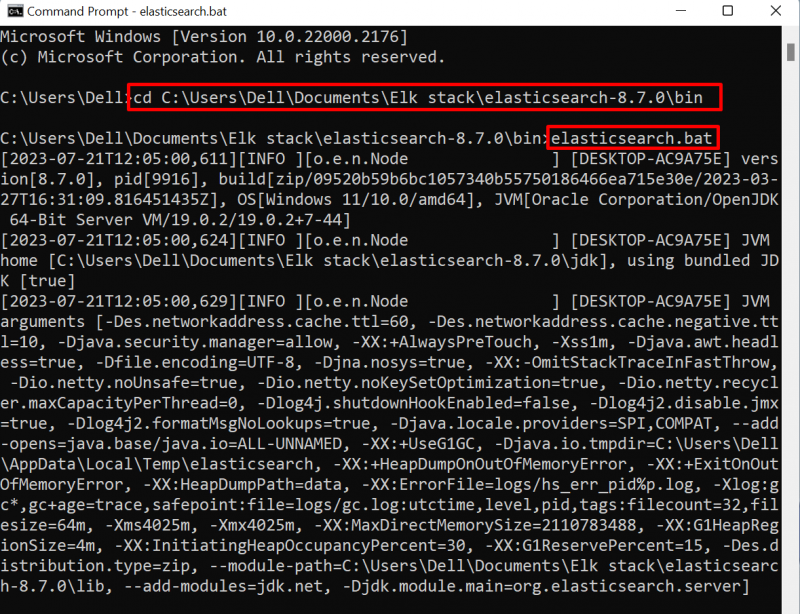
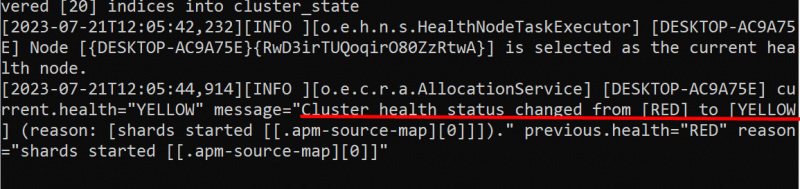
5. darbība. Komandu uzvednē atveriet Logstash “bin” direktoriju
Pēc tam atveriet ' atkritumu tvertne ” Logstash iestatīšanas direktorijā, kā parādīts zemāk:
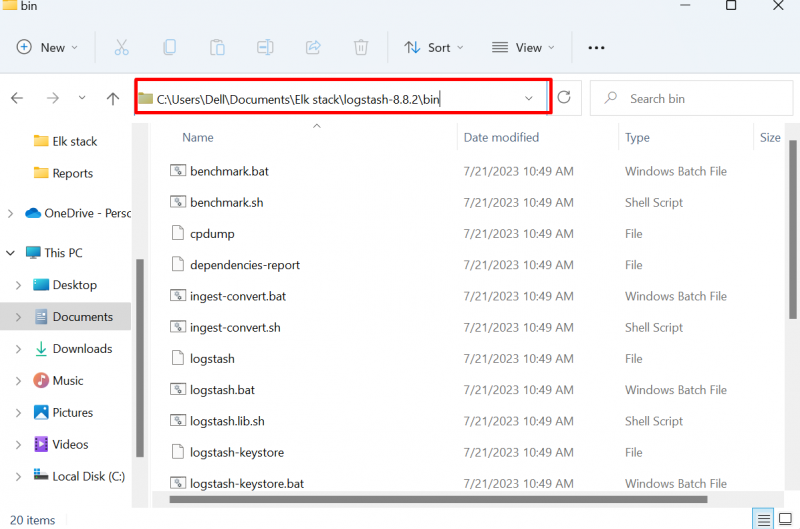
Meklējiet ' CMD ' adreses joslā un atveriet Logstash atkritumu tvertne ” direktorijā komandu uzvednē:
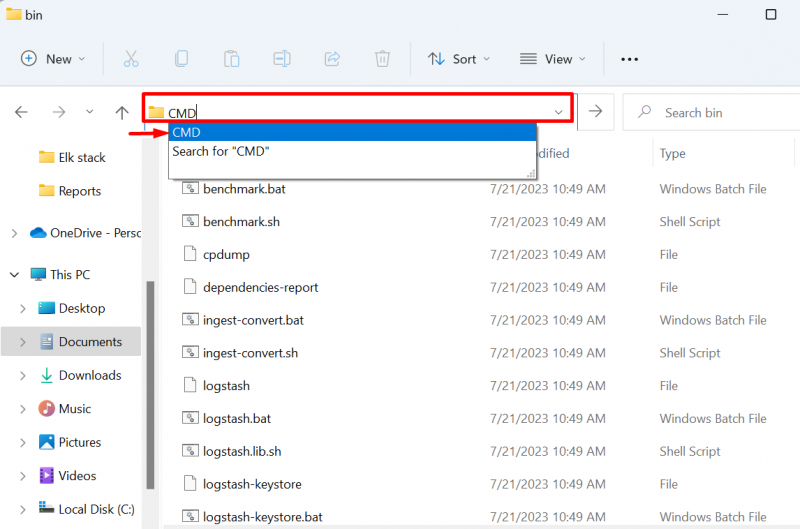
6. darbība: konfigurējiet un palaidiet Logstash ar Elasticsearch
Tagad izpildiet šo komandu, lai konfigurētu un palaistu Logstash ar Elasticsearch. Šeit “ -f opcija tiek izmantota, lai lasītu logstash.conf ” failu no norādītā ceļa:
logstash - f .\config\logstash. konf -- konfigurācija. Pārlādēt . automātiski 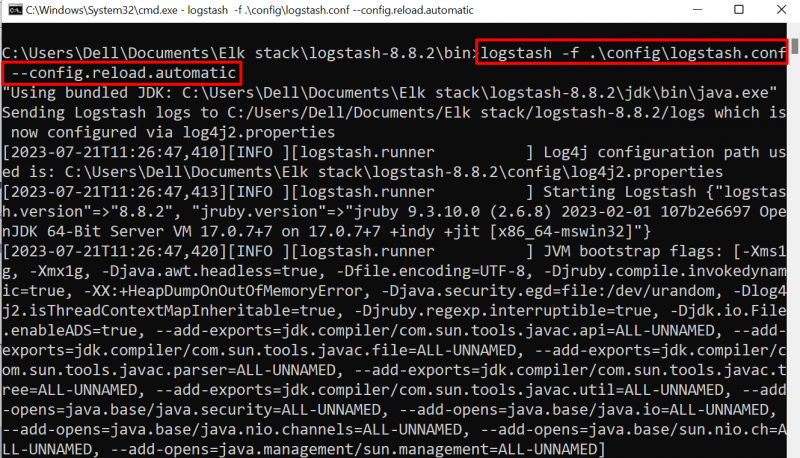
7. darbība. Verifikācija
Kad tiek palaists atlasītā indeksa konveijers, tagad lietotājs var tieši pievienot un skatīt datus no indeksa. Lai pārbaudītu, nosūtiet dažus datus vai ziņojumus, piemēram, mēs esam nosūtījuši ' Sveika pasaule ”:
Sveika pasaule 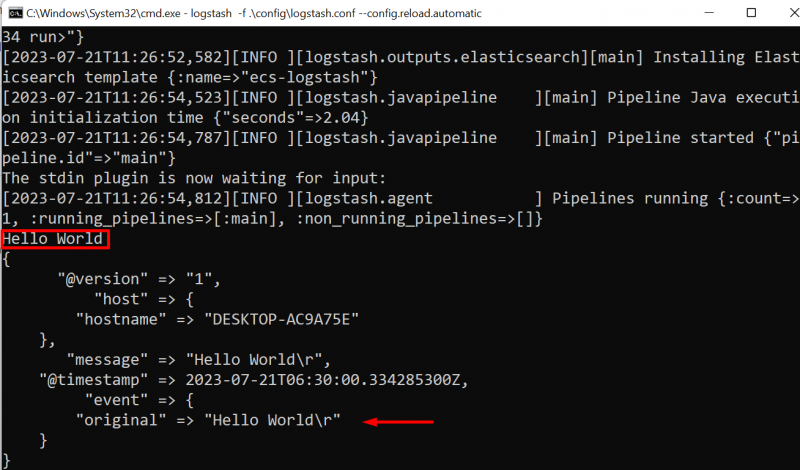
Tas viss attiecas uz Logstash konfigurēšanu ar Elasticsearch.
Secinājums
Logstash ir žurnālu analīzes rīks, kas darbojas ar Elasticsearch, lai analizētu un pārvaldītu žurnālus. Lai konfigurētu Logstash ar Elasticsearch, palaidiet sistēmā Elasticsearch programmu. Pēc tam lejupielādējiet Logstash iestatīšanu. Izveidojiet jaunu failu ar nosaukumu ' logstash.conf ” failu, kurā pievienojiet instrukcijas Logstash konfigurēšanai ar Elasticsearch. Pēc tam izmantojiet ' logstash -f